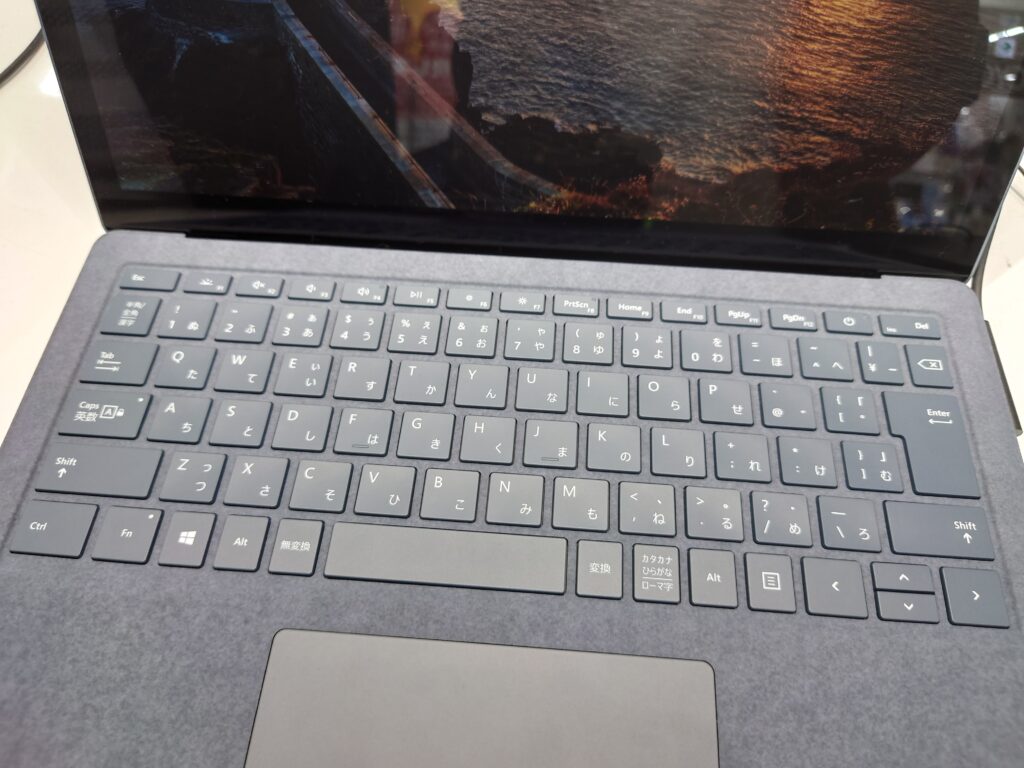こんにちは、えり(@eridoma_mogu2)です。
以前、新しいノートパソコンがほしい!どれを買えばいいの?スペックやキーボード配列に注意!【2021年10月】って記事をアップして、いろいろなメーカーのノートパソコンを比較したのですが、検討した結果、MicrosoftのSurface Laptop 4に決めました!
そこで、今回はMicrosoftのSurface Laptop 4について深堀り!
買う前にもっと詳しく調べてみました!
Surface Laptop 4とは?
Surface Laptop 4とは、Microsoftが発売しているノートパソコンです。
サイズは13.5インチと15インチの2種類。

カラーはアイスブルー・サンドストーン・プラチナ・マットブラックの4種類です。
カラーによって構成が異なるので調べてみました!
Surface Laptop 4(13.5インチ)カラーによる構成の違い
Surface Laptop 4(13.5インチ)のカラーによる構成の違いは、以下のとおり!
| パームレストの素材 | CPU | メモリ | ストレージ | 価格 | |
| アイスブルー | Alcantara | 第11世代 Intel Core i5 | 8GB RAM | 512GB SSD | ¥146,080 |
| サンドストーン | メタル | 第11世代 Intel Core i5 | 8GB RAM | 512GB SSD | ¥146,080 |
| プラチナ | Alcantara | AMD Ryzen™ 5 4680U | 8GB RAM | 256GB SSD | ¥117,480 |
| AMD Ryzen™ 5 4680U | 16GB RAM | 256GB SSD | ¥137,280 | ||
| 第11世代 Intel Core i5 | 8GB RAM | 512GB SSD | ¥146,080 | ||
| 第11世代 Intel Core i5 | 16GB RAM | 512GB SSD | ¥165,880 | ||
| 第11世代 Intel Core i7 | 16GB RAM | 512GB SSD | ¥196,680 | ||
| マットブラック | メタル | 第11世代 Intel Core i5 | 8GB RAM | 512GB SSD | ¥146,080 |
| 第11世代 Intel Core i7 | 32GB RAM | 1TB SSD | ¥267,080 |
アイスブルーとプラチナはパームレストがAlcantara素材で、サンドストーンとマットブラックはメタル素材です。ちなみに、Surface Laptop 4の15インチになると、カラーはプラチナとマットブラックの2色で、どちらもアームレストはメタル素材になります。
アイスブルーとサンドストーンはパームレストの素材が違うだけで、スペック・価格は同じ。プラチナとマットブラックにも同スペックの作りがあります。
プラチナには Ryzen™ 5のCPUがあり、メモリ8GB・256GB SSDのスペックのものはLaptop 4で最も安い¥117,480です。
マットブラックには、Core i7・1TB SSDという高スペックな作りもあります。
わたしは単純にカラーがスキなので、アイスブルーにしたいと思います!
スペックもちょうど良いと思う!
Alcantara素材とは?
アルカンターラは、日本の化学メーカー「東レ」とイタリアの「ENI」の合弁事業であるアルカンターラ社によって製造されているスエード調の人工皮革です。
アルカンターラ素材はポリエステル約68%、ポリウレタン約32%で、耐久性、耐光性、難燃性、通気性に優れています。そして、水もはじきやすく、お手入れがしやすい素材です。
メルセデスやBMW、ランボルギーニ、アストンマーチンといった高級車の、ステアリングやシートの素材として使われています。

Alcantara素材って汚れない?お手入れ方法は?
布だから、万が一飲み物とかこぼしたら終わりでは!?って思ってたけど、Microsoft Surfaceの公式サイトでは「液体汚れに強い」って書かれています。お手入れ方法も以下のように書いてありました。
通常のお手入れ
Alcantaraを美しく保つには、水で薄めた中性洗剤で湿らせた糸くずの出ない白い布か、スクリーン クリーニング ワイプを使って、必要に応じて汚れを拭き取ってください。
染み抜き
Alcantara素材に何かをこぼした場合は、染みが定着しないように 30 分以内に汚れを落とすようにしてください。 糸くずの出ない白い布を水で薄めた中性洗剤で湿らせて、円を描くようにして優しく拭き取ってください。 水と中性洗剤 (ハンド ソープなど) を 2 対 1 の割合で混ぜてお使いください。 薄い色の清潔な布で乾拭きしてください。

Alcantara素材は触り心地が最高…!
実際に売り場でSurface Laptop 4のアイスブルーを触ってみたのですが、色がかわいいのはもちろん、Alcantara素材の触り心地が最高に良かったです。そして、すごく高級感がある!
パソコンでスエード生地が使われてるのって今までなかったと思うんですが、かなり惹かれました。Alcantara素材だったことも、Surface Laptop 4にしようかなって思った決め手のひとつです。
Surface Laptop 4の魅力とは?
最終的になんでSurface Laptop 4にしたのか?
その理由は…
- ディスプレイが3:2の縦長なので画面が見やすい
- タッチパネルで操作できる
- 本体が薄くて洗練されたデザインがオシャレ
- キーボード配列が素晴らしい
- マウスがオシャレ

ディスプレイが3:2の縦長なので画面が見やすい!
Surface Laptop 4(13.5インチ)の特徴として挙げられるのがディスプレイ!アスペクト比が3:2なので、ほかのノートパソコンに比べて縦が長いんです。
つまり、目に入ってくる情報が多い!
エクセルとか開くと、ほかのノートパソコンよりも一度に見られる行数が増えます。
スクロールする回数が減るかも!?
資料をみるときも便利!
タッチパネルで操作できる!
Surfaceはシリーズとおして、タッチパネル操作が可能です。つまり、スマホやタブレットみたいに手で操作できちゃう!しかも、トラックパッドとタッチパネルを同時操作できるんです。
普段、パソコンで作業するときにマウスやトラックパッド、キーボードで操作してるから、タッチパネルいらないんじゃ?って思ってました。でも、店頭で実際にさわったら便利すぎた…。
普通、クリックして画面を開くときってトラックパッドの場合、カーソルを動かしてクリック(タップ)しなくちゃいけないですよね?つまり、クリックして画面を開くまでに、「カーソルを動す」「クリックする」っていう2つの操作が必要になります。でも、タッチパネルだったらワンタッチ!もちろん、ピンチアウト(拡大)もできるよ!

あと、ペンを使って書くこともできるんですが、それは使いづらそうでした。まぁ、わたしの場合、ペンを使って何かを書くことはないので問題ないです。
本体が薄くて洗練されたデザインがオシャレ!

まず、天板がサラッサラ!指紋が気にならない素材です。そして、全体的に薄いです。特に液晶部分が薄くて、スッキリしたデザインになっています。あと、裏面もスッキリ。ネジ穴がないです。美しい…!
キーボード配列が素晴らしい!
わたしが最も気になっていた箇所といっても過言ではないキーボード配列!実際に店頭で見て、触ってみました。

左Ctrl・右Fnの配列。BackSpaceの真上はDeleteになっていて、Deleteの左が電源ボタンです。なかには、BackSpaceの真上が電源になっているノートパソコンもあるので、この点はすごく良かったです。
ちょっとキーごとの隙間が広いかなって感じはしたんですが、使っていたら慣れるでしょう!打点感も良い感じ!気持ちの良い音…!
マウスもオシャレ!
アクセサリなので別売りになるんですが、マウスはもオシャレ…!
アイスブルーのSurface Laptop 4を買う予定なんですが、マウスも同じカラーで揃えたいじゃない?で、調べたらありました。Microsoftさんありがとう…ほんとにセンスが良い!
気になるマウスが、「Surface モバイル マウス -アイス ブルー」「Surface アーク マウス - アイスブルー」の2種類。
アークマウスはフラットにできるので持ち運びが便利なんですが、触ってみるとわたしにはカーブがちょっと強いかなと感じました。だから、Surface モバイル マウスにすると思います。ホイールがシルバーでオシャレ!
まとめ
もう買うことは決めたんだ…
あとは、どこで買うか…
もう少し値段安くならないかなぁ~